win10安装Node版本管理器nvm
使用nvm的原因
开发公司项目和个人项目时,由于公司项目比较旧,Node版本比较低,但是自己做的项目安装的包,需要比较新的Node包,10以上的版本,所以就需要在同一台机器上安装多个版本的Node。经过搜索,决定使用nvm来做Node版本的管理。
安装前需要先将之前安装的Node版本完全删除
-
Windows设置 --> 应用--> 找到Node-->点击卸载
-
重启电脑(或者从任务管理器中杀死所有Node相关的进程)
-
寻找以下文件夹并删除他们。根据您安装的版本,这些文件可能存在也可能不存在:
- C:\Program Files (x86)\Nodejs
- C:\Program Files\Nodejs
- C:\Users{User}\AppData\Roaming\npm(或%appdata%\npm)
- C:\Users{User}\AppData\Roaming\npm-cache(或%appdata%\npm-cache)
-
检查%PATH%环境变量,确保没有引用Nodejs和npm的存在
-
重启(重启大法解决90%问题)
下载安装
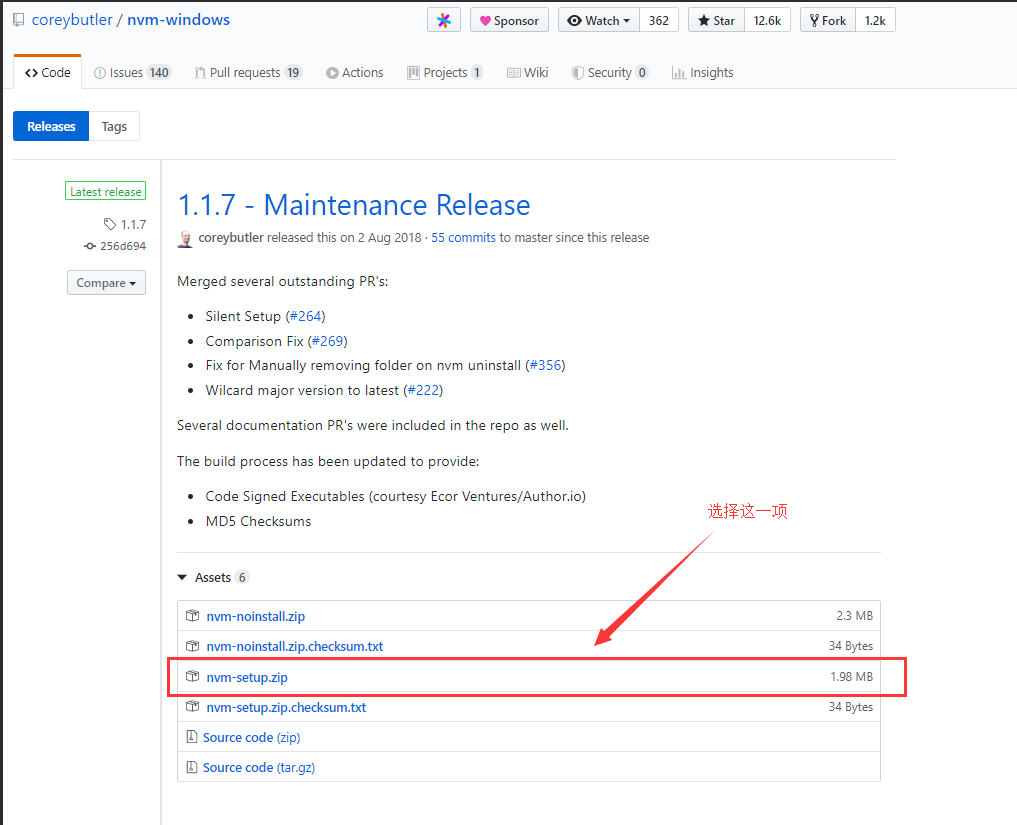
nvm安装位置,看自己决定,但是安装路径不能有空格,比如Program Files
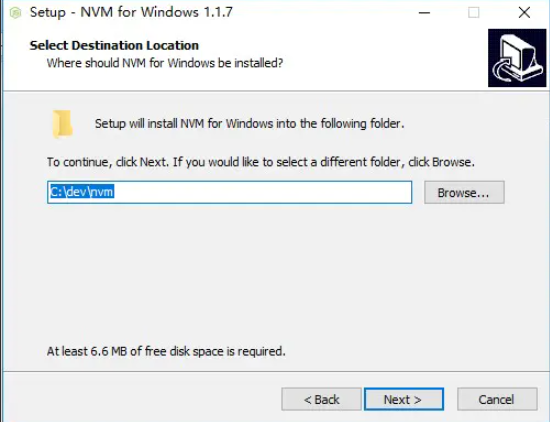
安装的多版本Node放在哪里,也看个人喜好,可以修改
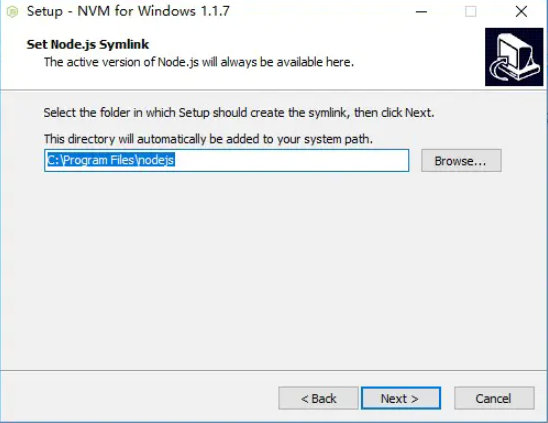
环境变量,安装好之后,环境变量会自动设置好
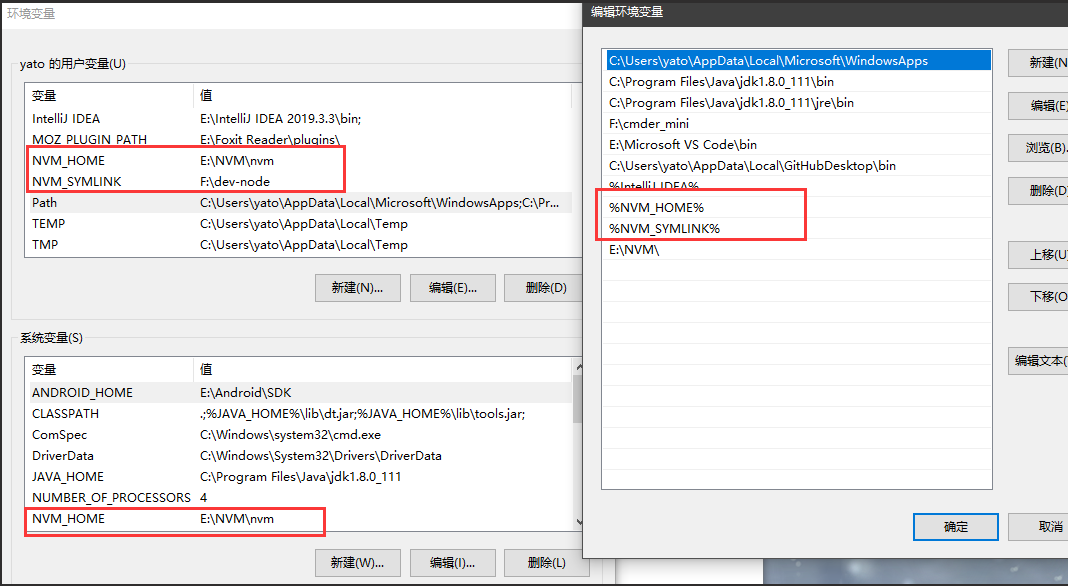
使用
在你的nvm安装路径下打开cmd或者git bash,在其他路径下打开,会报错nvm: commond not found(重启!重启!重启!)
nvm -v // 查看nvm版本,判断是否安装成功
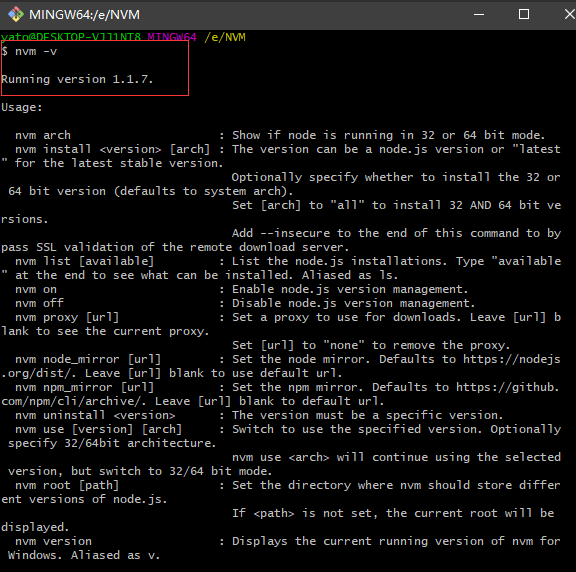
nvm ls available // 获取可获取的Node版本
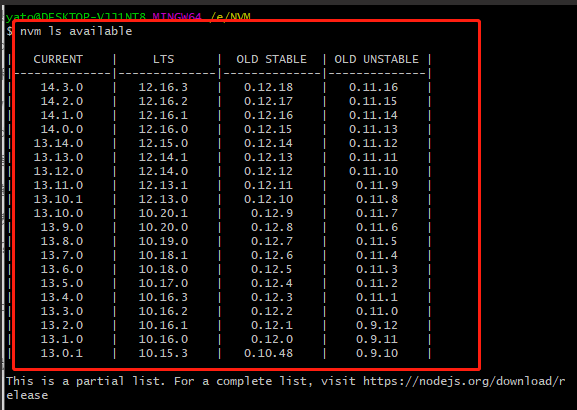
nvm install 12.14.1 // 安装指定版本的Node
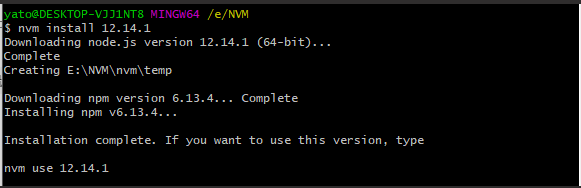
nvm use 12.14.1 // 使用指定版本Node

nvm list // 列出本地已安装的Node版本

nvm uninstall 10.15.3 // 卸载指定版本Node

常用命令
| 命令 | 功能 |
|---|---|
| nvm -v | 查看nvm版本,判断是否安装成功 |
| nvm ls available | 获取可获取的Node版本 |
| nvm install 12.14.1 | 安装指定版本的Node |
| nvm use 12.14.1 | 使用指定版本Node |
| nvm uninstall 10.15.3 | 卸载指定版本Node |
使用nvm引发的问题
- 全局安装的包找不到了,我之前有修改过我的全局包安装位置
npm config set prefix "F:\nodejs\node global"
npm config set cache "F:\nodejs\node cache"
因为卸载之前Node的时候,以前设置的Node环境变量也被清掉了,需要重新设置
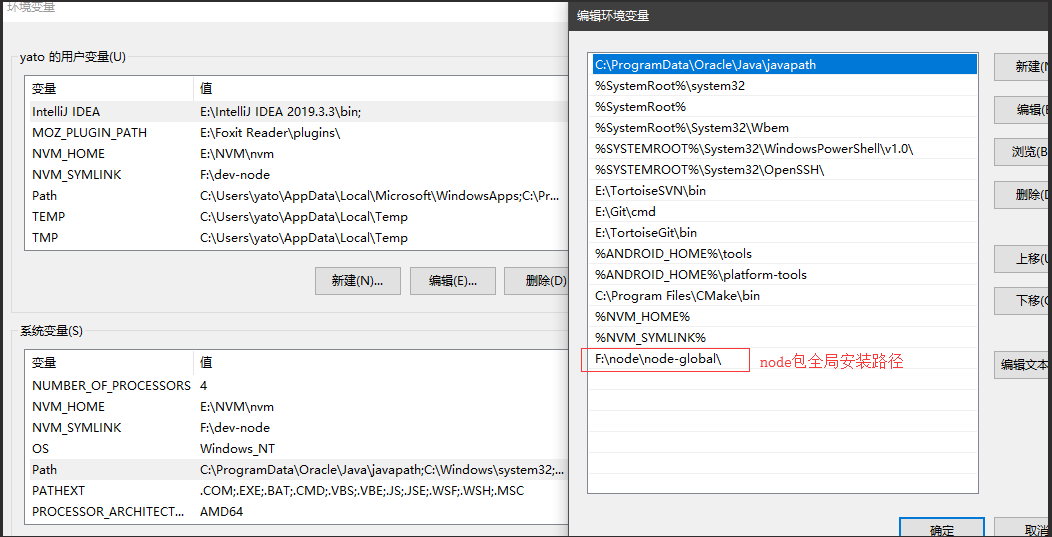
再增加一个环境变量

设置完之后,重开gitbash
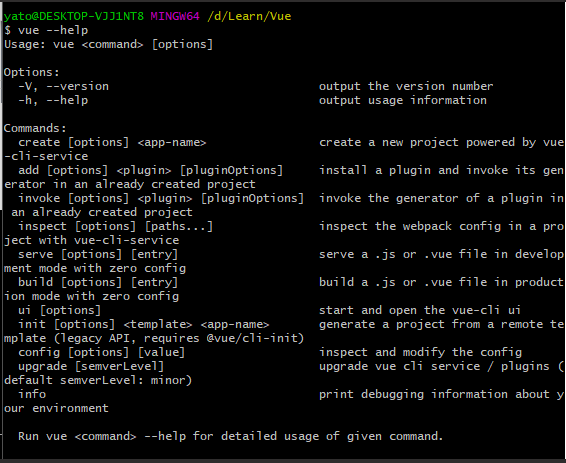


 浙公网安备 33010602011771号
浙公网安备 33010602011771号